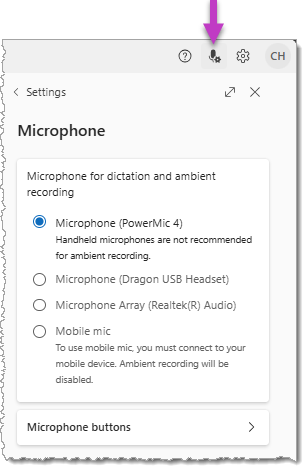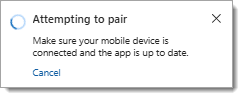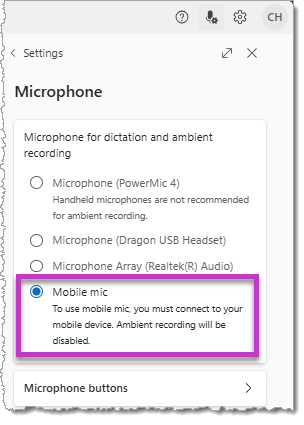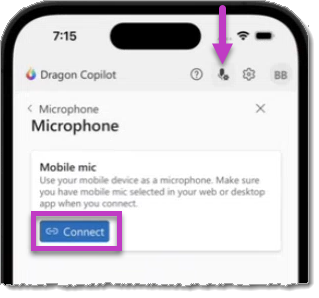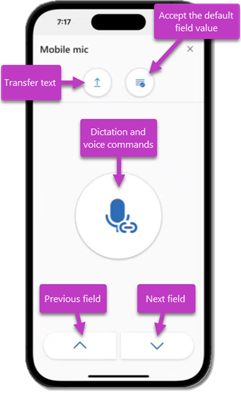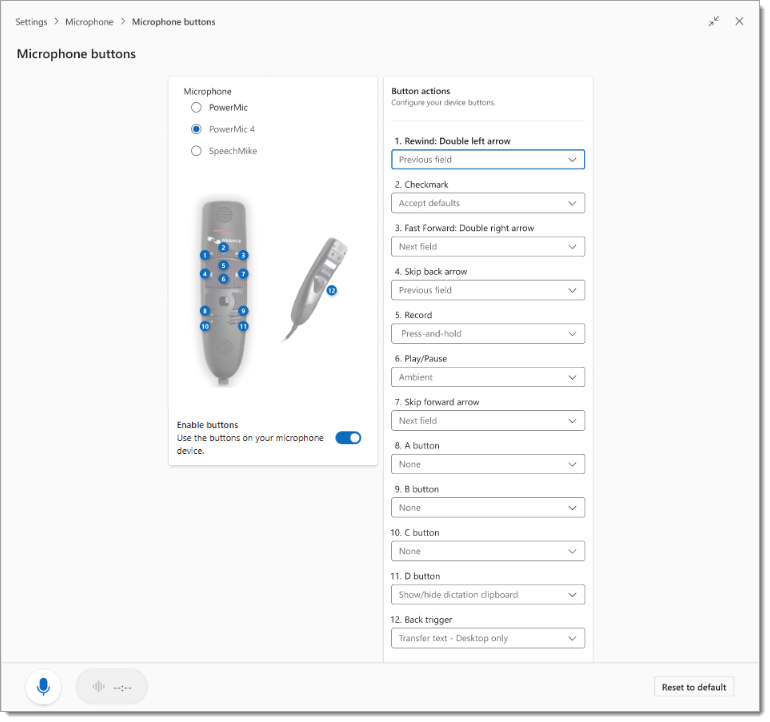Sélectionner et configurer votre microphone
Votre station de travail peut avoir plusieurs périphériques d’entrée de microphone interne ou externe que vous pouvez utiliser pour l’enregistrement ambiant ou la dictée dans Dragon Copilot.
Vous pouvez spécifier des paramètres d’entrée de microphone distincts pour chaque plateforme Dragon Copilot (web, bureau ou incorporé). Vos sélections et paramètres sont enregistrés dans votre profil Dragon et s’appliquent chaque fois que vous vous connectez à cette plateforme Dragon, quel que soit la station de travail ou l’appareil que vous utilisez.
Important : Le microphone intégré sur un appareil mobile fournit des résultats optimaux pour l’enregistrement ambiant multi-partie ou monologue. Nous vous recommandons vivement d’utiliser l’application mobile Dragon Copilot (ou de vous connecter à la plateforme web Dragon Copilot à partir d’un appareil mobile) pour créer des enregistrements ambiants.
L’icône du microphone dans la barre de titre vous permet d’accéder rapidement aux paramètres du microphone, puis de sélectionner et de configurer votre périphérique d’entrée de microphone. Vous pouvez également sélectionner l’icône d’engrenage et accéder à la section Microphone de l’écran Paramètres.
REMARQUES :
-
L’icône du microphone dans la barre de titre change pour indiquer quand un microphone n’est pas connecté.
-
Si le microphone est déconnecté, Dragon tente de se connecter au microphone par défaut du navigateur.
-
Si le microphone se déconnecte, tous les enregistrements actifs s’arrêtent et sont automatiquement enregistrés.
La section Microphone dans Paramètres répertorie tous les microphones disponibles détectés sur votre système. Vous pouvez utiliser n’importe quel périphérique d’entrée physique connecté à votre station de travail et configuré pour la dictée (et pour l’enregistrement ambiant en fonction de l’appareil).
Sélectionnez un microphone dans la liste pour l’utiliser comme périphérique d’entrée. (Votre sélection est automatiquement enregistrée pour cette plateforme.)
-
Dragon Copilot tente toujours d’utiliser l’appareil sélectionné lorsque vous vous connectez à cette plateforme, mais il utilise la valeur par défaut du système s’il ne détecte pas cet appareil.
REMARQUE : si vous modifiez le microphone système par défaut en dehors de Dragon, vous devez actualiser ou redémarrer l’application pour que la modification prenne effet.
Si votre station de travail n’a pas de microphone ou de périphérique d’entrée connecté, vous pouvez utiliser la fonctionnalité Micro mobile pour la dictée. Sélectionnez l’option Micro mobile dans les paramètres Microphone de Dragon Copilot sur votre station de travail, puis ouvrez l’application mobile Dragon Copilot et lancez la fonctionnalité Micro mobile (décrite ci-dessous).
La fonctionnalité Micro mobile est intégrée à l’application mobile Dragon Copilot, ce qui vous permet de dicter et d’utiliser des commandes Dragon tout en travaillant dans Dragon Copilot sur d’autres plateformes (par exemple, de bureau ou web) sur votre station de travail.
Remarque : Vous connaissez peut-être les fonctionnalités du Micro mobile si vous avez utilisé l’application PowerMic Mobile avec d’autres versions de Dragon. Le Micro mobile prend en charge la dictée et les mêmes commandes vocales que Dragon Copilot. Il vous permet également de naviguer entre les champs de saisie de texte inclus dans vos comptes rendus et documents.
Sélectionnez Micro mobile et jumelez votre appareil mobile
Pour utiliser le Micro mobile pour la dictée, vous devez vous connecter à l’application mobile Dragon Copilot et à la plateforme web, de bureau ou incorporée avec vos informations d’identification d’utilisateur.
Pour utiliser les fonctionnalités du Micro mobile pour la dictée :
-
Sélectionnez l’option Micro mobile dans la section Microphone dans les Paramètres de votre station de travail.
-
Un message s’affiche lorsque votre système tente de se connecter à votre application mobile Dragon Copilot :
Vous allez poursuivre le processus de jumelage dans l’application mobile Dragon Copilot.
Dans l’application mobile Dragon Copilot :
-
Appuyez sur l’icône du microphone pour accéder à l’écran Microphone.
-
Appuyez sur le bouton Se connecter.
Une fois le jumelage terminé, l’apparence du microphone de dictée dans Dragon Copilot sur votre station de travail change et l’option d’enregistrement ambiant est désactivée.
Une fois le jumelage terminé, l’écran Micro mobile s’affiche sur votre appareil mobile.
Les boutons de l’écran Micro mobile vous permettent d’effectuer les fonctionnalités suivantes :
-
Dicter dans un champ de texte dans Dragon Copilot (ou un écran d’application compatible).
-
Appeler des commandes Dragon avec votre voix.
-
Naviguer entre les champs de votre compte rendu ou document.
-
Sélectionnez la valeur par défaut d’un champ dans votre compte rendu ou document.
-
Transférez le texte sélectionné vers un autre champ ou une autre application compatible.
Important : La façon la plus efficace d’ajouter ou de clarifier des informations dans votre compte rendu ou document consiste à ajouter un autre Enregistrement ambiant. Vous ne pouvez pas utiliser le Micro mobile pour l’enregistrement ambiant, mais vous pouvez fermer l’écran Micro mobile pour revenir à l’application mobile Dragon Copilot afin d’ajouter un enregistrement ambiant pour la session.
Si Dragon Copilot détecte qu’un périphérique d’entrée configurable est connecté à votre station de travail, une alerte s’affiche :
Sélectionnez Activer les boutons pour autoriser les boutons de votre appareil à appeler des actions des boutons dans Dragon Copilot.
Configurer les actions des boutons :
Sélectionnez Boutons microphone dans l’écran Microphone dans Paramètres pour personnaliser les actions affectées aux boutons sur un appareil PowerMic ou SpeechMike lorsqu’il est connecté à votre système.
Important : Les appareils PowerMic et SpeechMike ne sont pas optimisés pour l’enregistrement ambiant à plusieurs parties, bien qu’ils soient appropriés pour créer un enregistrement ambiant en monologue. Une alerte s’affiche si vous tentez de créer un enregistrement ambiant alors qu’un PowerMic ou SpeechMike est défini comme périphérique d’entrée.
Sélectionnez un microphone pour configurer les actions des boutons.
-
Si l’appareil est connecté à votre système, vous pouvez appuyer sur un bouton de l’appareil pour mettre en surbrillance la section Actions des boutons pour ce bouton, puis sélectionner une option dans la liste déroulante.
-
Vos sélections sont automatiquement enregistrées et s’appliquent chaque fois qu’un appareil du même type (par exemple, PowerMic) est connecté à votre système.
-
Les actions des boutons sont également spécifiques à la plateforme, en fonction de la plateforme que vous utilisez lorsque vous effectuez les sélections (par exemple, web ou de bureau).
REMARQUES :
-
Le bouton bascule Activer les boutons s’affiche uniquement si l’appareil est connecté à votre système et sélectionné comme périphérique d’entrée. Si vous désactivez les actions des boutons, vous pouvez toujours activer l’enregistrement ambiant ou l’entrée vocale en sélectionnant les boutons dans l’écran Dragon Copilot ou en utilisant un raccourci clavier.
-
Certaines actions des boutons sont uniquement disponibles pour la plateforme de bureau.
-
Les administrateurs peuvent modifier les actions par défaut pour les boutons d’appareil.